修复 Chrome 中的“Aw Snap”页面崩溃错误
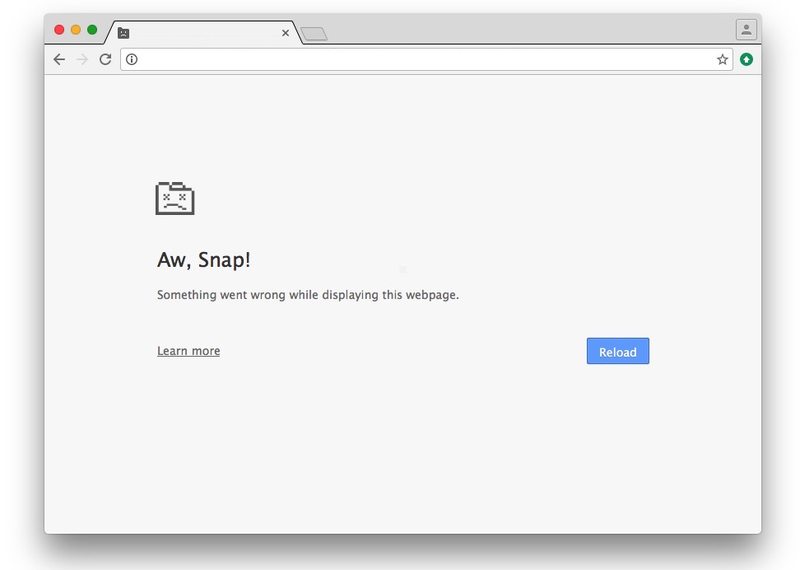
对于 Google Chrome 用户,有时网页可能会崩溃并发出“哇,啪!”的声音错误信息。此错误消息经常会阻止网页加载,并且肯定会因页面崩溃而中断 Web 浏览会话。
Chrome 中出现“Aw Snap”错误消息的原因有多种,但我们不会尝试诊断和解决可能与网页本身相关的特定问题,而是专注于 8 个特定的问题排查修复“Aw Snap”问题的提示,以便您可以继续您的业务并继续使用 Chrome 浏览网络。这些问题排查步骤适用于任何操作系统(无论是 Mac 操作系统、iOS、Android 还是 Windows)上的每个版本的 Chrome 浏览器。
1:刷新网页
当出现“Aw Snap”错误时,您可能已经注意到,它旁边有一个很大的“重新加载”按钮。这是你应该尝试的第一个技巧。
只需重新加载网页通常可以消除 Aw Snap 错误并让您继续浏览。这实际上是 Google 建议的第一条建议也可以解决这个问题。
2:尝试以隐身模式打开同一个网页
隐身模式会阻止加载浏览器历史记录、缓存和 cookie,有时旧的网络数据可能是导致崩溃的原因。如果网页在隐身模式下运行良好,您就知道这是罪魁祸首,您通常可以 清除 Chrome 缓存和网络历史记录以彻底解决问题。
3:关闭其他标签页和窗口
如果您打开了上百万个标签页和 Chrome 窗口,有时浏览器可能会耗尽可用内存或系统资源,从而导致加载其他网页时出现问题。有时只需关闭其他选项卡和窗口就足以修复“Aw Snap”错误。
4:退出并重新启动 Chrome
退出 Chrome 并重新启动应用程序,这个简单的任务通常会导致浏览器再次正常加载有问题的网页。
5:更新 Chrome
将 Chrome 更新到最新可用的浏览器版本通常可以解决崩溃问题,因为每个新版本的 Chrome 都包含错误修复和安全修复。因此,请确保将 Chrome 更新到最新版本。
您可以通过转到“首选项”,然后转到“关于”并选择更新(如果有可用版本)来更新 Chrome 浏览器。浏览器将下载并安装最新版本,然后自行重新启动,完成软件更新。
值得一提的是,如果您启用了 Chrome 自动更新,这可能会自行发生,您只需按照第 4 步退出并重新启动 Chrome 即可加载并激活新版本。
无论哪种方式,尝试重新加载网页,它现在应该可以工作了。根据我对 Chrome“Aw Snap”错误消息的个人体验,几乎每次更新浏览器并重新启动浏览器都会解决问题,有时它也可以解决和防止其他问题,例如 “连接不是私有”错误。
6:禁用第三方扩展
第三方浏览器扩展有时也会造成问题,所以如果您仍然无法加载特定网页,或者许多网页出现 Aw Snap 错误,请尝试禁用所有第三方扩展和插件,看看问题是否仍然存在.
7:你确定是 Chrome 浏览器吗?尝试其他网络浏览器
虽然这种情况很少见,但有时古怪的网页只是有问题、制作不当,或者由于错误的脚本或不合理的资源使用而完全容易崩溃。确定是否属于这种情况的最简单方法是查看网页是否在另一个网络浏览器中加载。如果其他浏览器也崩溃,那么您几乎可以肯定这是网页本身的问题,与 Chrome 或任何其他网络浏览器无关。
8:重启
好的,最后一个故障排除技巧是计算机书籍中最古老的;重启。是的,有时只需重新启动即可修复崩溃的浏览器或其他应用,无论是 Chrome 还是其他程序。
- Mac:您可以从 Apple 菜单重新启动 Mac(如果是 冻结你需要强制重启而不是)
- iPhone、iPad、iPod touch:您可以通过关闭并重新打开 iOS 设备或通过 强制重启
- Windows:您从“开始”菜单重新启动 PC
- Android:通过关闭并重新启动 Android 设备来完成重启
计算机或设备恢复运行后,打开 Chrome 浏览器并照常浏览,一切正常。
这些技巧对您解决 Google Chrome 中的“Aw Snap”崩溃错误有用吗?您有其他方法来修复 Chrome 网页中的 Aw Snap 错误吗?请在评论中告诉我们!
